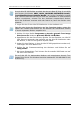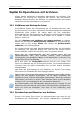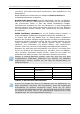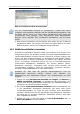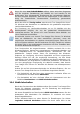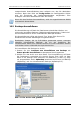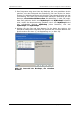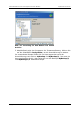Operation Manual
Table Of Contents
- Kapitel 1. Einführung
- Kapitel 2. Technologien von Acronis
- Kapitel 3. Erste Schritte
- Kapitel 4. Acronis True Image Echo Server für Windows
- Kapitel 5. Backup
- 5.1 Backup von Dateien und Verzeichnissen (File-Backup)
- 5.2 Backup von Festplatten und Partitionen (Disk-Imaging)
- 5.3 Einstellung von Backup-Optionen
- Kapitel 6. Wiederherstellen von Backups
- Kapitel 7. Tasks planen
- Kapitel 8. Acronis Secure Zone
- Kapitel 9. Bootfähige Notfallmedien
- Kapitel 10. Operationen mit Archiven
- Kapitel 11. Andere Operationen
- Kapitel 12. Virtuelle Umgebungen
- Kapitel 13. Migrationstools
- Kapitel 14. Kommandozeile und Scripting
- 14.1 Im Kommandozeilen-Modus arbeiten
- 1. Abbild von Festplatten oder Partitionen erstellen
- 2. Wiederherstellen von Festplatten und Partitionen
- 3. Datei-Backup
- 4. Wiederherstellung von Dateien
- 6. Image in virtuelle Festplatte konvertieren
- 7. List
- 8. Acronis Secure Zone: Verwalten von Backups anhand der Archivnummern
- 9. Acronis Secure Zone: Verwalten von Backups anhand der Dateinamen
- 10. Acronis Secure Zone: Backups löschen
- Klonen von Festplatten
- 1. Abbild von Festplatten oder Partitionen erstellen
- 14.2 Scripting
- 14.1 Im Kommandozeilen-Modus arbeiten
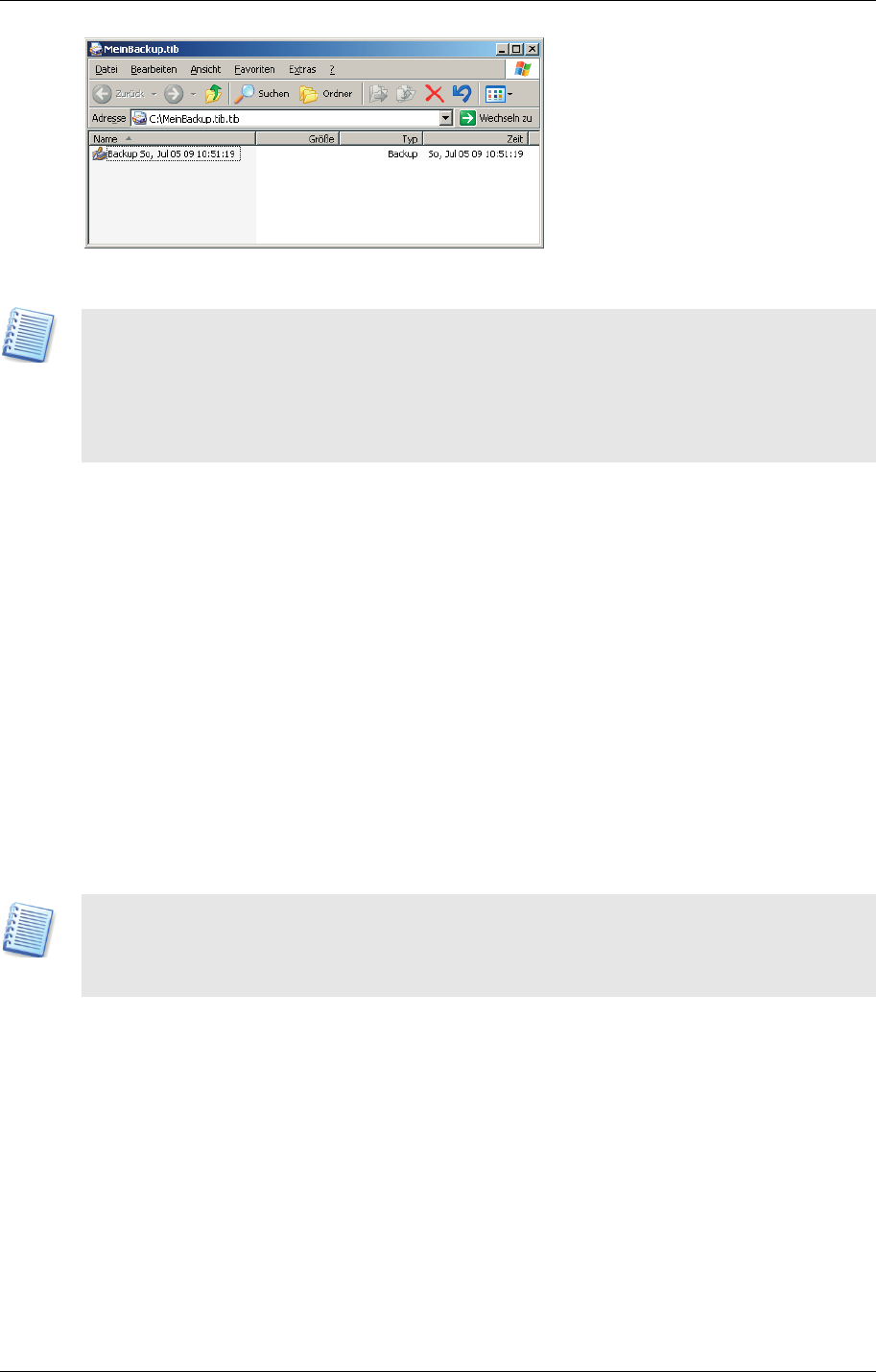
Benutzerhandbuch Acronis True Image Echo Server für Windows Operationen mit Archiven
Copyright © Acronis, 2000-2007 95
Um ein inkrementelles Backup zu durchsuchen, müssen alle davor
erstellten inkrementellen Backups und das Voll-Backup bereitstehen, das
als Basis diente. Wenn nur eines dieser Teil-Backups fehlt, kann das
Durchsuchen nicht erfolgen. Zum Durchsuchen eines differentiellen
Backups muss ebenfalls das Voll-Backup bereitstehen, das als Basis
diente.
4. Nach einem Doppelklick auf das Backup-Icon sehen Sie die im Backup
enthaltenen Daten. Sie können jede Datei und jeden Ordner aus dem
Backup kopieren und auf der Festplatte wieder einfügen.
10.3 Abbild anschließen (mounten)
Besonders komfortables Arbeiten bietet eine Funktion von Acronis True
Image Echo Server für Windows, mit der Sie einem Partitionsabbild einen
Laufwerksbuchstaben zuweisen können. Danach ist es Ihnen möglich, das
Archiv mit dem Windows-Explorer zu durchsuchen und gezielt Dateien
aus dem Archiv zu öffnen, Programme zu starten oder Dateien aus dem
Archiv zu kopieren. Außerdem können Sie ein im Lese/Schreib-Modus
gemountetes Abbildarchiv bearbeiten: Sie können Dateien öffnen,
bearbeiten, speichern, verschieben oder löschen sowie Arbeiten mit
Verzeichnissen ausführen. Falls Sie Änderungen vermeiden möchten,
mounten Sie das Abbildarchiv im Nur-Lesen-Modus.
Beachten Sie, dass trotz der gleichen Dateierweiterung *.tib nur
Abbildarchive gemountet werden können. Das Mounten von
Datenarchiven mit gesicherten Dateien und Verzeichnissen ist nicht
möglich.
1. Starten Sie den Assistent zum Mounten von Images mit Aktionen →
Abbild anschließen (mounten) im Hauptmenü des Programms. Der
Schritt nach dem Begrüßungsbild dient dazu, die Abbildarchivdatei zu
markieren, die Sie durchsuchen möchten.
2. Der Schritt Laufwerksbuchstaben zuordnen markiert automatisch alle
in der Abbilddatei enthaltenen Partitionen und weist ihnen einen
Laufwerksbuchstaben zu. Falls Sie eine Partition nicht anschließen
möchten, deaktivieren Sie das zugehörige Kontrollkästchen. Beachten
Sie, dass Sie nur einzelne Partitionen anschließen können, nicht aber
eine Festplatte als Ganzes.
3. Wählen Sie nun, ob Sie das Abbild im Lese/Schreib-Modus oder im
Nur-Lesen-Modus mounten möchten.
Abb. 26: Backup-Archive durchsuchen